PS中智能对象怎么修改颜色?
设·集合小编 发布时间:2023-03-27 15:04:37 1125次最后更新:2024-03-08 11:51:14
PS中智能对象怎么修改颜色?相信大家都有遇到这样的情况,就是在我们准备对一个图像进行编辑时,一操作就提醒我们智能对象无法操作,那么遇到这样的问题要怎么解决呢?下面就来为大家分享下解决方法。
如果您是第一次学习“PS”那么可以点击这里,免费观看PS最新课程>>
工具/软件
硬件型号:联想(Lenovo)天逸510S
系统版本:Windows7
所需软件:PS CS6
方法/步骤
第1步
在电脑上双击打开photoshop软件,ctrl n新建文件
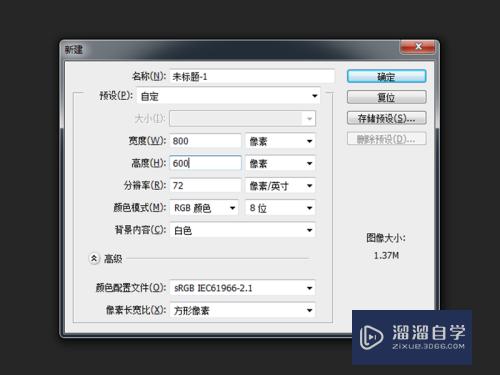
第2步
在文件中将要修改颜色的智能对象拉进ps中

第3步
选中智能对象的图层,单击鼠标右键,点击栅格化图层
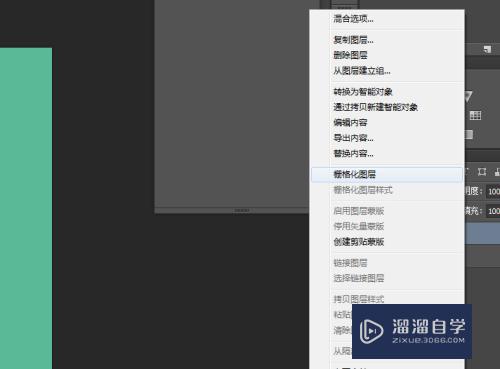
第4步
栅格化后,按住ctrl键,鼠标单击图层缩略图,出现选区
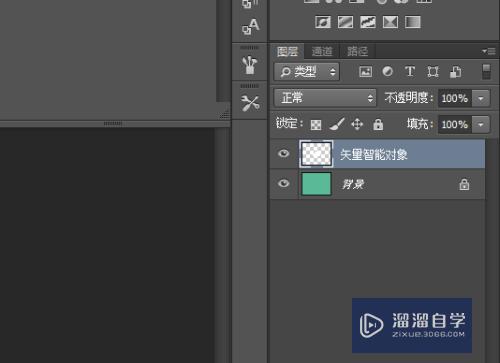
第5步
双击前景色,选择需要修改的颜色,点击确定
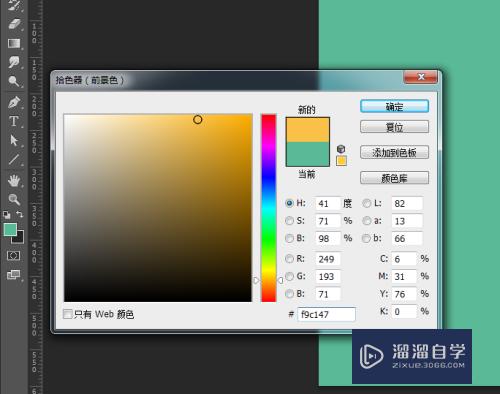
第6步
点击alt dele键给选区填充颜色,智能对象修改颜色完成

总结
1、打开ps软件,将智能对象拉进去
2、栅格化图层,修改前景色
3、导入选区,alt dele键填充颜色即可
- 上一篇:PS里面怎么裁剪图片?
- 下一篇:怎样使用PS的快捷键?
相关文章
广告位


评论列表